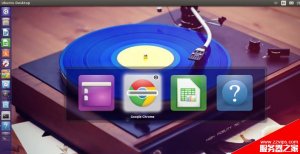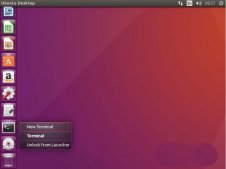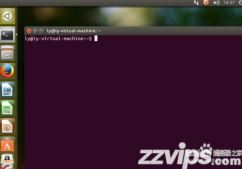一、安装nginx之前,安装一下工具
sudo apt update
sudo apt-get install libpcre3-dev
sudo apt-get install ruby
sudo apt-get install zlib1g-dev
二、安装anginx
1.下载anginx
nginx: download
选择如下的稳定版本:
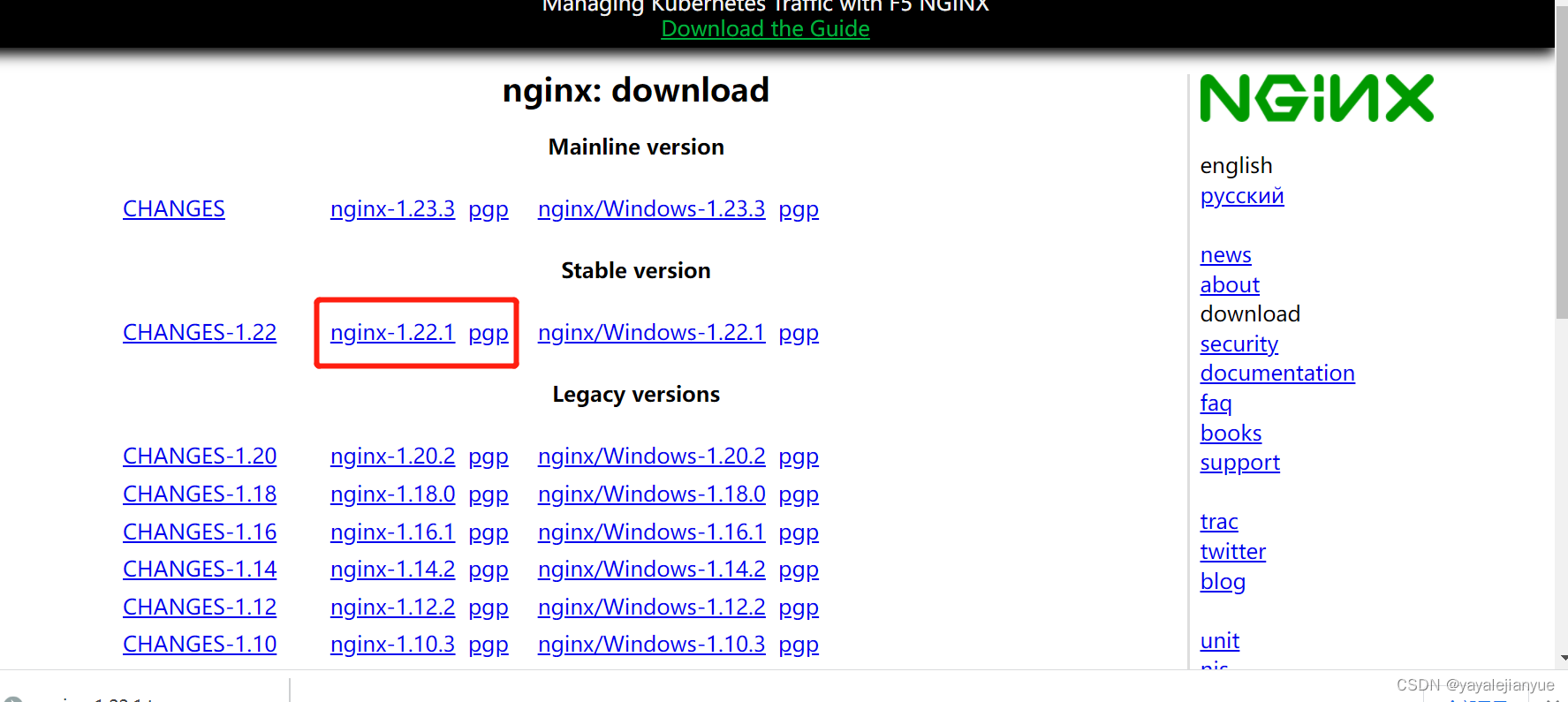
2.安装步骤
tar -zxvf nginx-1.16.1.tar.gz
tar -zxvf nginx-1.16.1.tar.gz
cd nginx-1.22.1/
#编译
./configure --with-http_ssl_module
./configure
#提示没有安装的工具包,见步骤一,并且删除nginx-1.22.1,重新安装
#安装
make && make install
3.开放访问端口
vi /usr/local/nginx/conf/nginx.conf
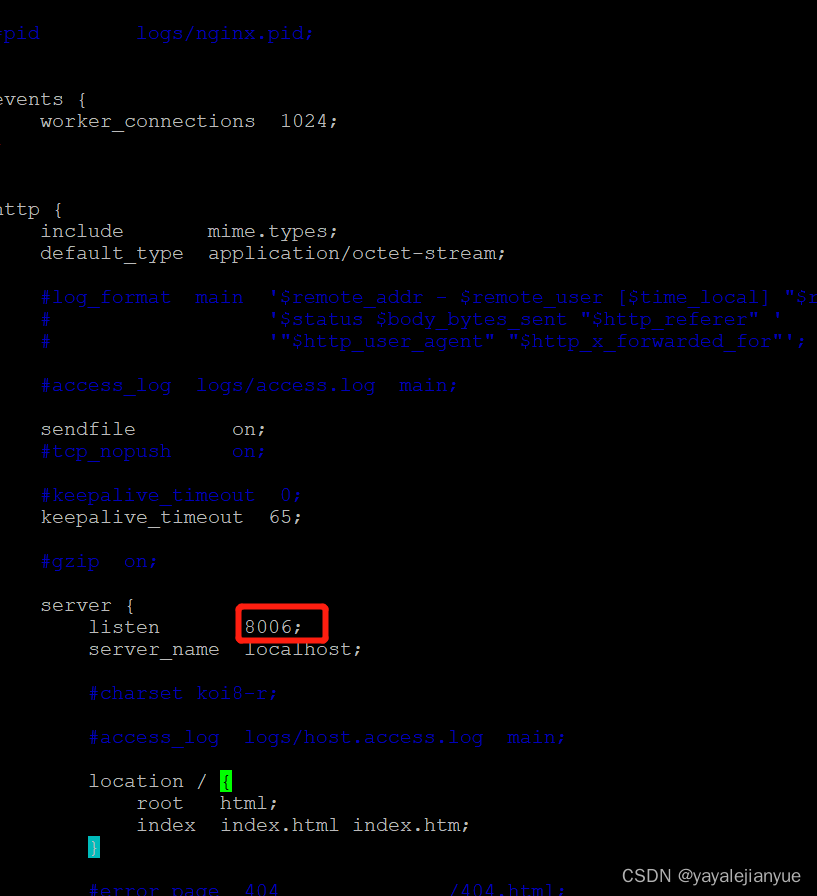
将80端口号改为其他端口号,如8006;
注意:出现W10: Warning: Changing a readonly file ,错误
使用sudo vi /usr/local/nginx/conf/nginx.conf 命令
最后使用强制保存:wq! 完成。
4.测试
验证 nginx 是否安装成功:
/usr/local/nginx/sbin/nginx -v
启动 nginx 服务:
sudo /usr/local/nginx/sbin/nginx
然后打开浏览器,访问ip如:170.1.1.1.1:8006访问,如下,访问成功:
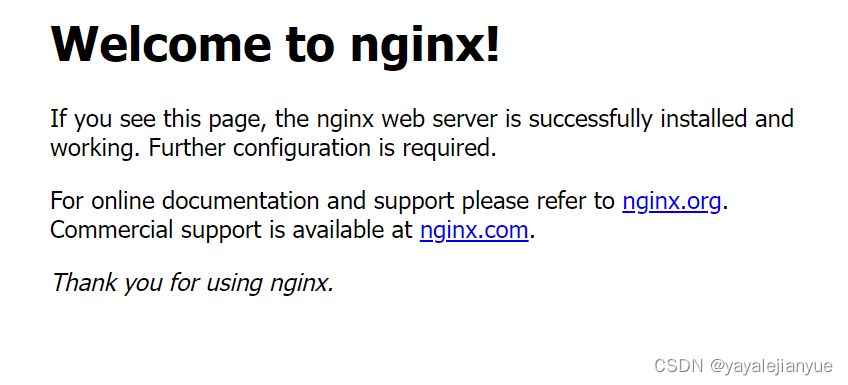
三、nginx重启错误解决: nginx: [alert] kill(8478, 1) failed (3: No such process)
1.查看nginx相关进程
ps -ef | grep ngnix
2. 杀死nginx相关进程
sudo kill -9 nginx
或者 sudo killall -9 nginx
3.重新指定配置环境
hfits@hfits:/usr/local/nginx/sbin$ sudo /usr/local/nginx/sbin/nginx -c /usr/local/nginx/conf/nginx.conf
4.重启 nginx
hfits@hfits:/usr/local/nginx/sbin$ sudo ./nginx -s reload
四、Nginx配置文件说明
vi /usr/local/nginx/conf/nginx.conf
#user nobody;
worker_processes 1;
events {
worker_connections 1024;
}
http {
include mime.types;
default_type application/octet-stream;
sendfile on;
keepalive_timeout 65;
upstream face_app {
server 192.168.0.88:8004;
server 192.168.0.88:8005;
keepalive_requests 100;
}
server {
listen 8006;
server_name clustersvr;
location / {
proxy_pass http://face_app;
}
}
}
upstream后面跟的face_app, 是我们这边项目的一个缩写,可以任意起;前两个server后面跟的就是我想监听的端口加上了它的IP地址,这里我写的是本服务器的对外的两个端口号;keepalive是一行参数;后面server里的listen 8006里的8006是也是一个本地服务器提供的端口号,server_name后面名字随意,叫localhost也行呢;最后http后面的face_app和前面的一致就行 。
出来结果!!!,成功
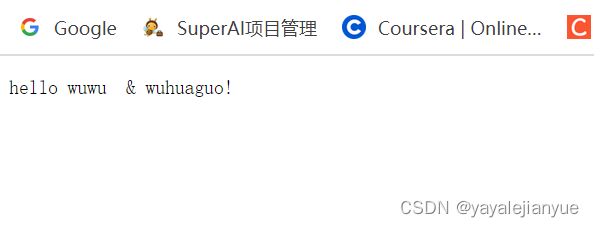
参考博客
nginx集群,带负载均衡(监听多个端口),超详细,轮询分发_-lovepills-的博客-CSDN博客_nginx listen 多个端口
到此这篇关于ubuntu系统安装nginx的文章就介绍到这了,更多相关内容请搜索服务器之家以前的文章或继续浏览下面的相关文章希望大家以后多多支持服务器之家!
原文地址:https://blog.csdn.net/yayalejianyue/article/details/128466625